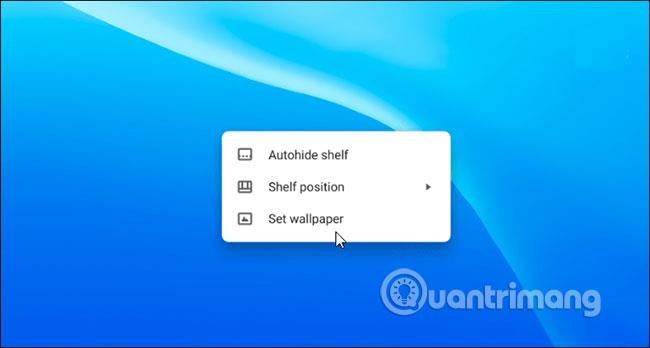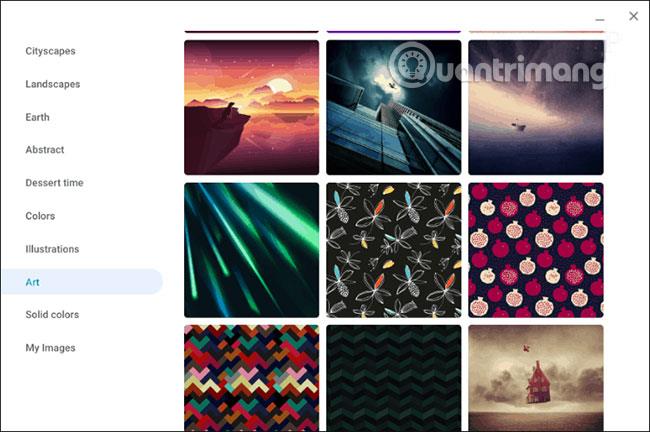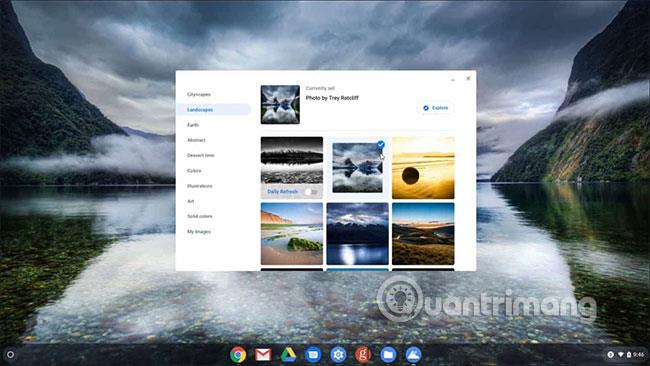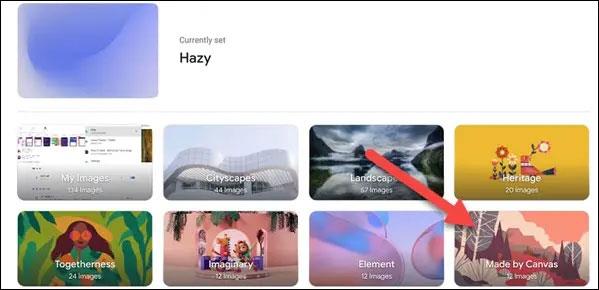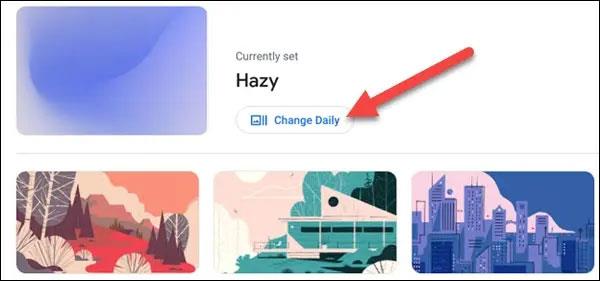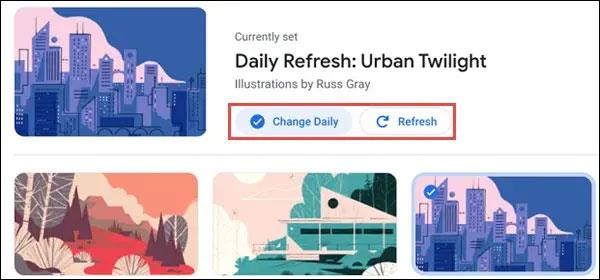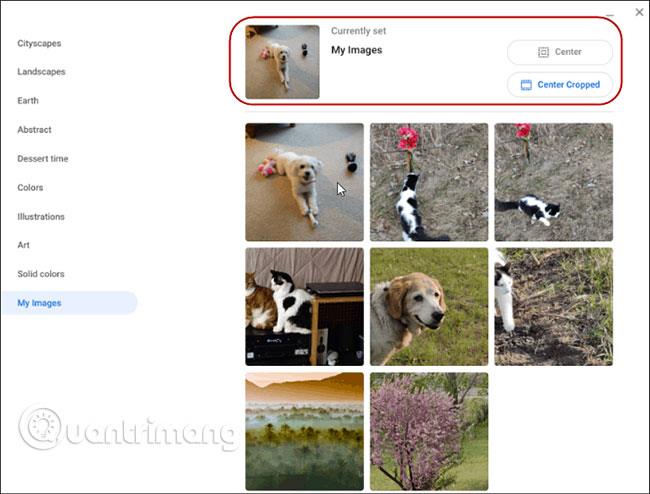A legtöbb ember nem elégedett az új számítógéphez vagy telefonhoz tartozó alapértelmezett háttérképekkel. A legtöbb ember személyesebbé vagy látványosabbá szeretné tenni a háttérképét. Valójában a háttérkép lehet az első dolog, amit meg szeretne változtatni egy új eszköz beállításakor. Ha még nem ismeri a Chrome OS-t, és Chromebookja van , módosíthatja annak alapértelmezett hátterét is. A következőképpen módosíthatja az asztal háttérképét a Google Chromebookon.
Módosítsa a háttérképet Chromebookján
A háttérkép megváltoztatásához kattintson a jobb gombbal az asztal tetszőleges pontjára, és válassza a menü Háttérkép beállítása menüpontját. Ha Chromebookja rendelkezik érintőképernyővel, érintse meg hosszan a képernyő egy üres részét.
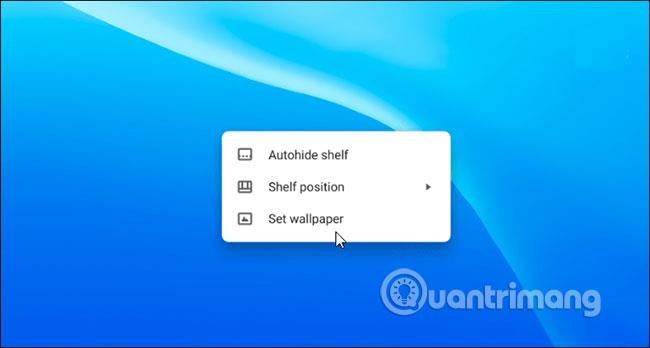
Ezzel megnyílik a Háttérképválasztó, ahol több különböző háttérkép közül választhat a Google-tól. Különböző kategóriákra vannak felosztva, például Városképek, Föld és Illustrated. Itt rengeteg háttérkép közül lehet választani. Válasszon egy kategóriát, majd böngésszen a gyűjteményben.
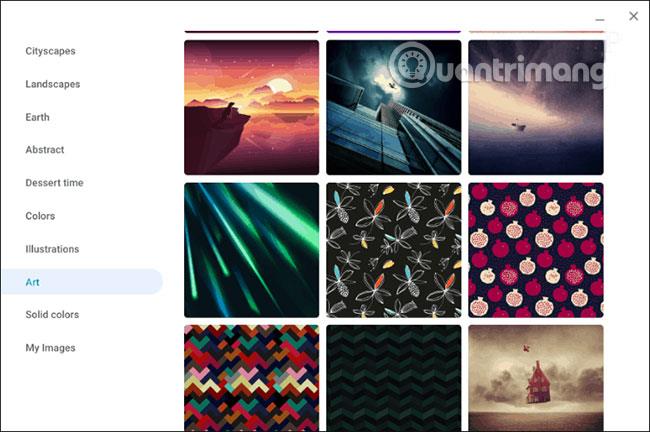
Ha olyan háttérképet lát, amelyik tetszik, egyszerűen kattintson a kívánt képre, és az asztali háttérképként jelenik meg Chromebookján.
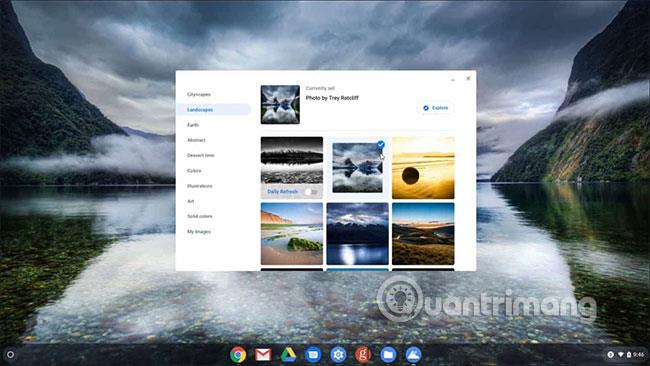
Bármikor bemehet és megváltoztathatja a háttérképet.
Állítsa be a háttérképet úgy, hogy minden nap automatikusan megváltozzon
A Google egy szép alapértelmezett háttérképkészlettel látta el a Chromebookokat. Ezért néha be szeretné állítani, hogy a háttérkép automatikusan megváltozzon, hogy új és érdekesebb élményben legyen része. A beállítás rendkívül egyszerű, csak kövesse az alábbi lépéseket:
Először is el kell érnie a Háttérképválasztó részt a fent említett lépések végrehajtásával.
Ezután válassza ki a használni kívánt háttérképkategóriák egyikét. Az összes rendszer alapértelmezett háttérképcsomagja beállítható úgy, hogy automatikusan megváltozzon, kivéve a „ Saját képek ” részt.
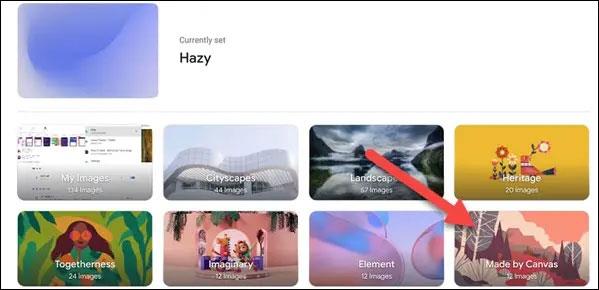
Most csak kapcsolja be a „ Napi változtatás ” opciókapcsolót . Az aktiválás után ez a funkció minden nap automatikusan új háttérképet ad.
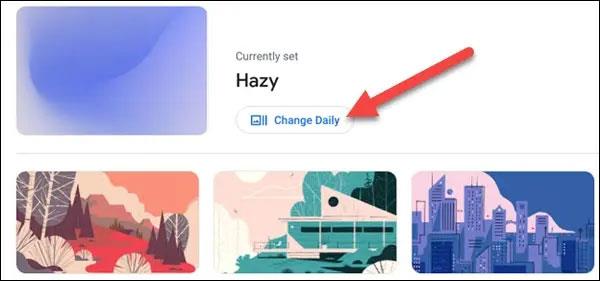
A jövőben, ha már nem szeretné, hogy a háttérkép naponta automatikusan megváltozzon, egyszerűen törölje a „Change Daily” opciót , vagy használja a „ Frissítés ” gombot, hogy manuálisan váltson másik háttérképre ugyanabban a kategóriában.
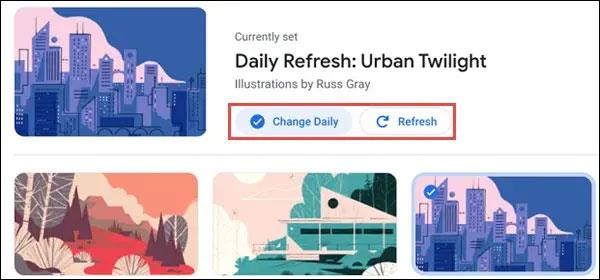
Használja saját fényképét Chromebookja háttérképeként
Ha nem találja kedvencét a háttérképgalériában, használhat egy másik letöltött képet. Vagy hozzon létre valami személyesebbet a családja vagy házi kedvencei fényképével.
Ehhez válassza a „Saját képek” kategóriát. Ezután az előre betöltött háttérképekhez hasonlóan válassza ki a használni kívánt képet.
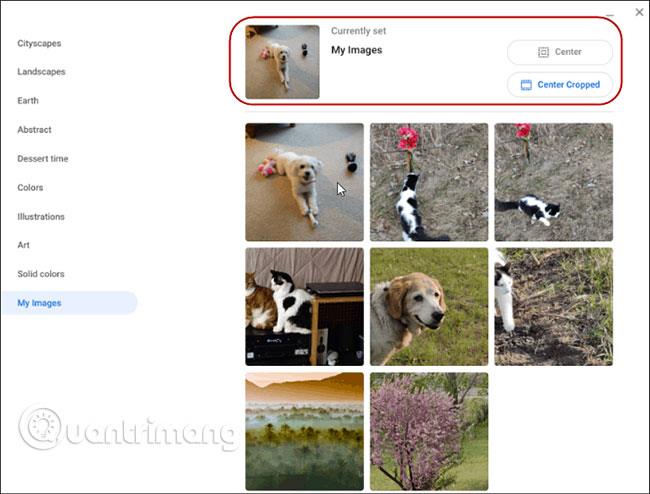
Azt is fontos megjegyezni, hogy ha rossz minőségű képet választ, az homályosnak és torznak tűnhet. Főleg nagy felbontású képernyőkön. A helyzet megoldásához görgessen a tetejére, és válassza ki a „Középen” vagy a „Középen levágva” opciók egyikét , hogy a kép jobban nézzen ki.
Remélem sikeres vagy.